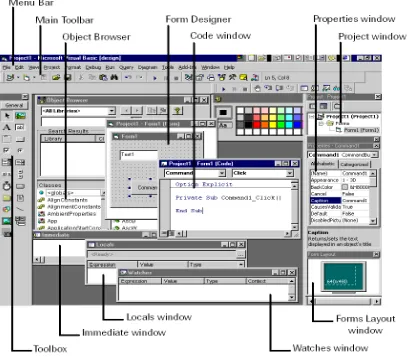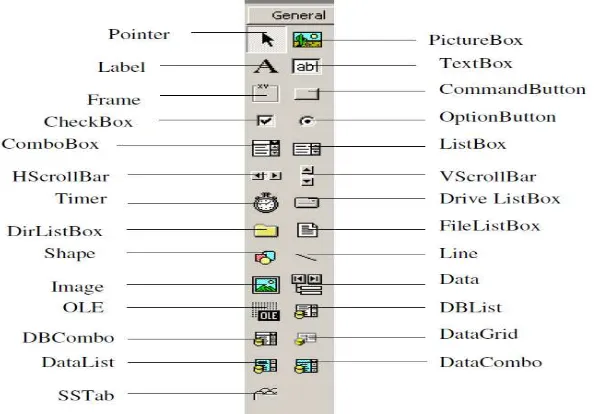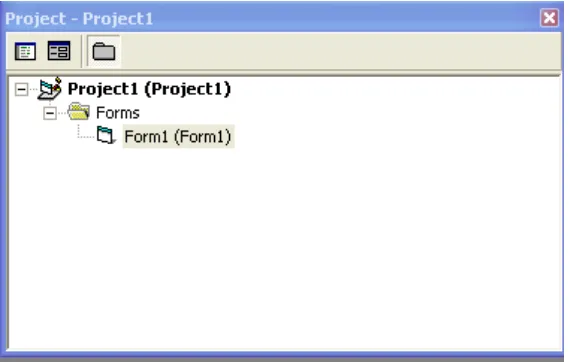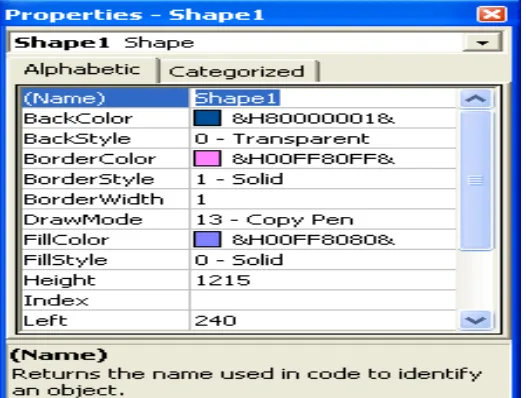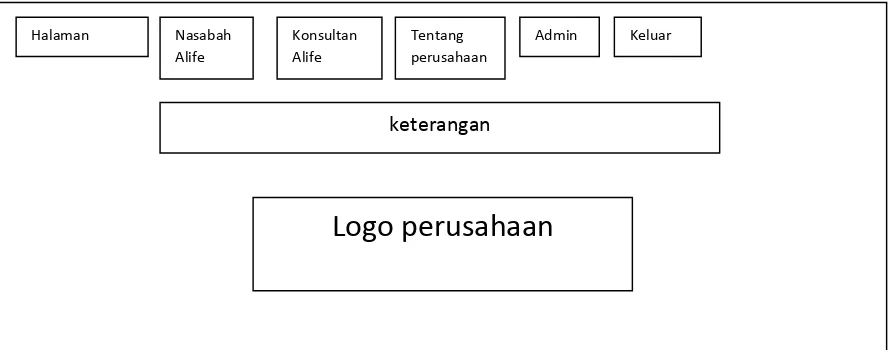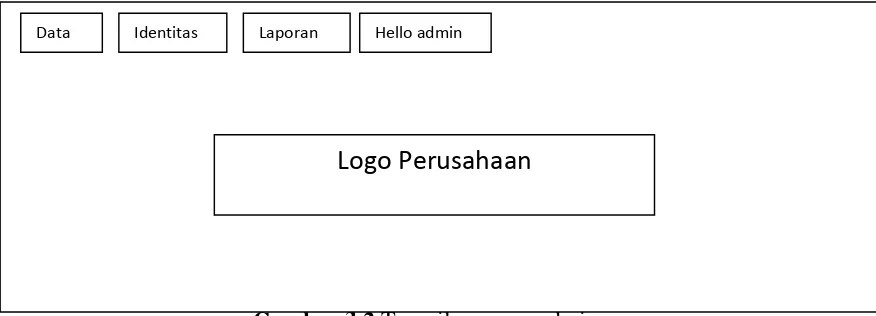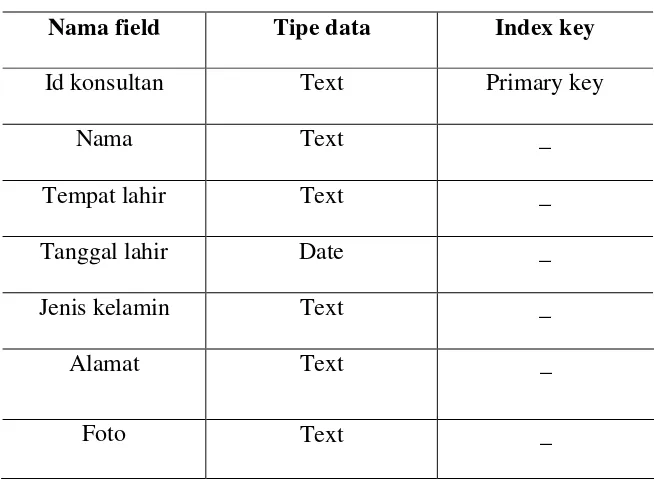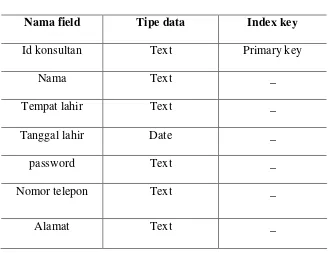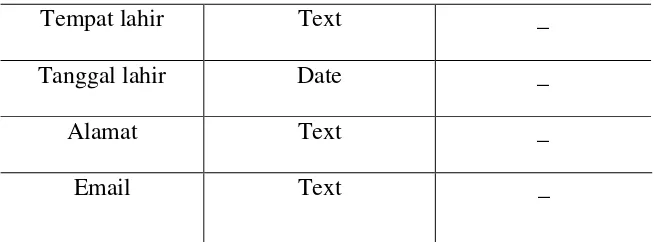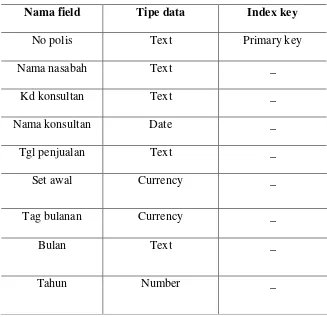TUGAS AKHIR
AL ANSARI
112406186
PROGRAM STUDI D-3 TEKNIK INFORMATIKA
DEPARTEMEN MATEMATIKA
FAKULTAS MATEMATIKA DAN ILMU PENGETAHUAN ALAM
UNIVERSITAS SUMATERA UTARA
VISUAL BASIC 6.0
TUGAS AKHIR
Diajukan untuk melengkapi tugas dan memenuhi syarat memperoleh Ahli Madya
AL ANSARI
112406186
PROGRAM STUDI D-3 TEKNIK INFORMATIKA
DEPARTEMEN MATEMATIKA
FAKULTAS MATEMATIKA DAN ILMU PENGETAHUAN ALAM
UNIVERSITAS SUMATERA UTARA
Judul : Perancangan Aplikasi Polis Asuransi Menggunakan Visual Basic 6.0
Kategori : Tugas Akhir
Nama : Al Ansari
Nomor Induk Mahasiswa : 112406186
Program Studi : Diploma 3 Teknik Informatika Departemen : Matematika
Fakultas : Matematika Dan Ilmu Pengetahuan Alam Universitas Sumatera Utara
Disetujui di Medan, Juni 2014
Disetujui Oleh
Program Studi D3 Teknik Informatika Pembimbing, FMIPA USU
Ketua,
Dra.Elly Rosmaini, M.Si Dr. Sutarman, M.Sc
PERNYATAAN
PERANCANGAN APLIKASI POLIS ASURANSI MENGGUNAKAN VISUAL BASIC 6.0
TUGAS AKHIR
Saya mengakui bahwa tugas akhir ini adalah hasil kerja saya sendiri, kecuali beberapa kutipan dan ringkasan yang masing-masing disebutkan sumbernya.
Medan, Juni 2014
Puji dan syukur penulis panjatkan kepada Tuhan Yang Maha Pemurah dan Maha Penyayang, dengan limpah karunia-Nya Penulis dapat menyelesaikan penyusunan tugas akhir ini dengan judul perancangan aplikasi pengisian sistem raport siswa berdasarkan kurikulum 2013 menggunakan visual basic 6.0
Halaman
Persetujuan ii
Pernyataan iii
Penghargaan iv
Abstrak v
Daftar Isi vi
Daftar Gambar vii
Daftar Tabel viii
BAB 1 Pendahuluan 1
1.1Latar Belakang Masalah 1
1.2Identifikasi Masalah 2
1.3Batasan Masalah 2
1.4Tujuan 3
1.5Manfaat 3
1.6Metodologi 4
1.7Sistematika Penulisan 6
BAB 2 Landasan Teori 8
2.1Pengertian Komputer 8
2.2Database 9
2.3 Data 9
2.4Pengertian Program Aplikasi 10
2.5Pengertian Sistem 11
2.6Microsoft Visual Basic 11
2.6.1 IDE Microsoft Visual Basic 11
3.2Perancangan Sistem 24
3.3Algoritma 24
3.3.1 Algoritma Setiap Interface Program 25
3.3.2 Database Program Aplikasi Polis Asuransi 28
3.3.3 Desain Sistem 32
BAB 4 Implementasi dan Pembahasan 35
4.1Implementasi Sistem 35
4.2Tujuan implementasi Sistem 36
4.3Komponen Utama Dalam Implementasi Sistem 36 4.3.1 Perangkat Keras (Hardwere) 37 4.3.2 Perangkat Lunak (Software) 37
4.3.3 Pemakai (Brainwere) 38
4.4Halaman Aplikasi Polis Asuransi 38`
4.4.1Form Halaman Utama 39
4.4.2FormMenu Nasabah Ansharilife 39
4.4.3FormMenu Konsultan Ansharilife 41
4.4.4Form About 42
4.4.5Form Login Admin 42
4.4.6Form Menu Admin 43
4.4.7Form Menu Konsultan 44`
4.4.8Form Menu Nasabah 44
4.4.9Form Menu Penjualan Polis 45
4.4.10Laporan 46
BAB 5 Penutup 49
Nomor Judul Halaman
Gambar
2.1. IDE Microsoft Visual Basic 12
2.2. Toolbox 13
2.3. Interface dari Project Explore 15
2.4. Interface Properties Windows 16
3.1. Tampilan Menu Utama 25
3.2. Tampilan Menu Admin 27
3.3. Diagram Context 32
3.4. Diagram Login Admin 33
3.5. Diagram Pengolahan Admin 34
4.1. Halaman Utama 39
4.2. Form Pencarian Nasabah 40
4.3. Form Pencarian Konsultan 41
4.4. Form About 42
4.5. Form Login Admin 43
4.6. Form Menu Admin 43
4.7. Form Menu Konsultan 44
4.8. Form Menu Nasabah 45
4.9. Form Penjualan Polis 45
4.10. Form Laporan Penjualan 46
4.11. Form Penjualan Per Konsultan 47
4.12. Form Penjualan Bulanan 47
DAFTAR TABEL
Nomor Judul Halaman
Tabel
BAB 1
PENDAHULUAN
1.1 Latar Belakang Masalah
Perusahaan Asuransi adalah perusahaan yang bergerak dibidang jasa pertanggungan
atas resiko atau kerugian yang dialami oleh tertanggung dan dijamin oleh penanggung
yaitu perusahaan asuaransi itu sendiri sesuai dengan kriteria yang berlaku .
Sedangkan pengertian dari Asuransi adalah istilah yang digunakan untuk merujuk pada
tindakan, sistem, atau bisnis dimana perlindungan finansial (atau ganti rugi secara
finansial) untuk jiwa, properti, kesehatan dan lain sebagainya mendapatkan
penggantian dari kejadian-kejadian yang tidak dapat diduga yang dapat terjadi seperti
kematian, kehilangan, kerusakan atau sakit, dimana melibatkan pembayaran premi
secara teratur dalam jangka waktu tertentu sebagai ganti polis yang menjamin
perlindungan tersebut.
Pada saat ini pembangunan ilmu pengetahuan dan teknologi mengalami kemajuan yang
sangat pesat. Salah satu hasil teknologi yang telah mengalami kemajuan dan banyak
Segala kemudahan serta kemampuan komputer telah menjadikan komputer
sebagai kebutuhan manusia untuk mendapatkan informasi dimana ketelitian,
keakuratan, kecepatan dan kemudahan dalam mengolah data.
Misalnya dengan menggabungkan teknologi computer dengan perusahaan
asuransi agar nasabah lebih tertarik untuk menggunakan jasa asuransi. Hal ini yang
mendorong penulis untuk membuat suatu aplikasi asuransi untuk memudahkan para
user dalam pengelolaan data nasabah.
Maka berdasarkan latar belakang diatas menjadi motivasi penulis untuk mengambil judul tugas akhir “Aplikasi Pengolahan Data Pinjaman Polis Asuransi”
.
1.2 Identifikasi Masalah
Sesuai dengan latar belakang masalah di atas dapat di rumuskan menjadi beberapa masalah sebagai berikut :
Pada penelitian ini, penulis mengidentifikasikan masalah yang terdiri dari:
a. Bagaimana Sistem Informasi Pendapatan Asuransi Jiwa pada sebuah perusahaan asuransi.
1.3 Batasan Masalah
Dalam perancangan kamus ini dilakukan beberapa batasan sebagai berikut :
1. Bahasa pemrograman yang digunakan dalam perancangan polis asuransi ini adalah bahasa pemrograman visual basic 6.0.
2. Aplikasi ini melakukan pencarian kata bukan kalimat serta menampilkan hasil pencarian data yang dibutuhkan .
3. Menentukan desain masukkan, desain keluaran proses data yang ingin dihasilkan baik secara keseluruhan sehingga mudah didefinisikan dan memudahkan evaluasi terhadap data dan laporan.
1.4 Tujuan
Dalam penyusunan tugas akhir ini tujuan yang hendak dicapai dalam aplikasi kamus bahasa Indonesia - Nias ini adalah:
1. Merancang perangkat lunak untuk membantu mengatasi masalah para user khususnya perusahaan asuransi membantu proses pengolahan data pinjaman polis nasabah.
1.5 Manfaat
Ada pun manfaat dari aplikasi polis asuransi ini adalah:
a. Bagi Penulis
Sebagai sarana untuk menerapkan pengetahuan yang diperoleh selama menempuh studi, khususnya di dalam perancangan sistem, basis data dan pemrograman.
b. Bagi akademik
Laporan Tugas Akhir ini dapat dijadikan sebagai sarana tambahan referensi di perpustakaan Universitas Sumatera Utara mengenai permasalahan yang terkait dengan penulisan Tugas Akhir ini.
c. Bagi Perusahaan Asuransi
memudahkan para user dalam pengelolaan data nasabah.
1.6 Metodologi
1. Tahap pengumpulan informasi kebutuhan
Pengumpulan data-data yang erat kaitannya dengan permasalahan yang terjadi diatas dengan cara membaca buku-buku, makalah dan membaca bahan-bahan sumber lainnya.
2. Tahap desain dan seleksi
Setelah semua informasi dikumpulkan, informasi–informasi tersebut dianalisa dan dirancang terlebih dahulu sebelum masuk ke langkah
coding/pemrograman.
3. Coding
Menyusun kode program dalam membangun perangkat lunak tersebut.
4. Review and Evaluation
Dalam tahap ini aplikasi yang telah dibangun, ditinjau dan dievaluasi. Dilakukan perbaikan jika terdapat kesalahan dan menarik kesimpulan dari analisis
yang dilakukan.
1.7 Sistematika Penulisan
Maksud dan Tujuan dari pembuatan sistematika penulisan Tugas Akhir ini adalah untuk mempermudah penulis dalam membuat dan menyelesaikan permasalahan yang dianalisis oleh penulis sehingga lebih terarah dan lebih terfokus serta diuraikan bab per bab. Sistematika penulisan laporan ini adalah :
BAB1 : PENDAHULUAN
Bab ini menjelaskan latar belakang pemilihan judul, rumusan masalah, batasan masalah, tujuan penelitian, manfaat penelitian, metodologi penelitian dan sistematika penulisan skripsi.
BAB 2 : LANDASAN TEORI
Bab ini menjelaskan uraian teoritis tentang landasan teori yang berhubungan dengan penelitian yang dilakukan.
BAB 3 : GAMBARAN UMUM
BAB 4 : IMPLEMENTASI DAN PEMBAHASAN
Bab ini berisikan tentang implementasi sistem dan juga kebutuhan mengenai sistem pengujian program.
BAB 5 : KESIMPULAN DAN SARAN
BAB 2
LANDASAN TEORI
2.1 Pengertian Komputer
Komputer ialah alat yang digunakan untuk mengolah data menurut prosedur yang telah dirumuskan secara sistematis. Istiah komputer berasal dari bahasa latin (computare) yang artinya alat hitung sedangkan dalam bahasa Inggris yaitu (to computare) yang artinya menghitung.
Menurut Robert H. Blissmer, dalam buku Computer Annual, An Introduction to Information System 1985-1986 (2cd Edition. John wiley & Sons, 1985). Komputer adalah suatu alat elektronika yang mampu melakukan beberapa tugas sebagai berikut :
1. Menerima input.
Dewasa ini Komputer mengandung arti sebagai seperangkat sumber daya baik itu perangkat keras (hardware), perangkat lunak (software), dan Manusia (brainware) yang saling bekerja membentuk suatu sistem yang sesuai dengan prosedur-prosedur yang saling berkaitan untuk menyediakan data dan informasi.
2.2 Database
Database merupakan sekumpulan file yang saling terkait dan membentuk suatu bangun data. Database juga merupakan metode untuk mengelola file terpadu yang menampung sekumpulan informasi dan diorganisir sedemikian rupa, sehingga informasi tersebut mudah dikelola dan siap tersedia setiap dibutuhkan oleh user.
2.3 Data
Data merupakan kumpulan dari angka - angka maupun karakter – karakter yang tidak memiliki arti. Karakter (abjad, angka, symbol) adalah sekelompok kecil bit yang pengaturannya memberikan arti tertentu dan bit merupakan satuan data yang terkecil dalam proses komputer yaitu terdiri dari angka nol dan satu. Data dapat diolah sehingga menghasilkan informasi (Priyono Dwi Widodo).
Program adalah kombinasi yang disusun dan dirangkai menjadi satu kesatuan prosedur yang berupa urutan langkah untuk menyelesaikan masalah yang diimplementasikan dengan menggunakan bahasa pemrogramaan sehingga dapat dieksekusi oleh komputer. Dalam pembuatan program tidak dapat terlepas dari tata cara penulisan sintaks yaitu aturan gramatikal yang mengatur tata cara penulisan kata, ekspresi dan pernyataan. Selain itu sintaks juga berperan dalam penulisan program yaitu aturan untuk menyatakan suatu arti agar dapat dieksekusi dan menghasilkan output yang sesuai dengan yang diinginkan. (Sutejo,Budi dan AN, Michael : 2000).
Aplikasi adalah satu unit perangkat lunak yang dibuat untuk melayani kebutuhan akan beberapa aktivitas yang dapat mengerjakan tugas spesifik. (Buyens, 2001).
2.5 Sistem
Suatu sistem dapat diartikan sebagai suatu kesatuan yang terdiri dari dua atau lebih komponen atau subsistem yang berinteraksi untuk mencapai suatu tujuan.
2.6 Microsoft Visual Basic
Microsoft Visual Basic 6.0 adalah sebuah bahasa pemrograman komputer. Bahasa pemrograman adalah perintah-perintahatau instruksi yang berurutan, yang dimengerti oleh komputer untuk menyelesaikan masalah-masalah tertentu.
Microsoft Visual Basic merupakan bahasa pemrograman yang menghasilkan
aplikasi-aplikasi pada windows yang berbasis grafis (GUI-Grafical User Interface).
2.6.1 IDE Microsoft Visual Basic
Integrated Development Environment (IDE) atau tampilan muka dari Visual Basic merupakan lingkungan pengembangan terpadu bagi programmer dalam mengembangkan aplikasinya. Secara garis besar IDE Visual Basic terdiri atas Title Bar, Menu Bar, Tool Bar, Tool Box, Jendela Properties, Jendela Project, Jendela Pengkodean, Jendela form, Jendela Form layout.
Gambar 2.1 IDE Microsoft Visual Basic 6.0
Secara garis besar IDE Visual Basic terdiri atas Menu bar, Toolbar, Toolbox,
Project Explore, Properti windows, Title bar, Jendela Project, Jendela Pengkodean, Jendela form, Jendela Form layout.
1. Menu Bar
Berisi perintah-perintah umum yang digunakan untuk mengoperasikan Visual Basic.
Menu Bar menggunakan untuk memilih tugas-tugas tertentu seperti menyimpan project, membuka project, dll. Menu Bar berisi semua perintah Visual Basic yang dapat dipilih untuk melakukan tugas tertentu. Isi dari menu ini sebagian besar hampir sama
2. Toolbar
Toolbar merupakan sebuah batang yang berisi kumpulan tombol yang terletak dibagian bawah menu bar atau terdapat didalam menu bar (shortcut) yang dapat digunakan untuk menjalankan perintah memanipulasi project. Pada kondisi default program Visual Basic hanya menampilkan toolbars standar. Namun dapat pula di-set sesuai dengan keinginan kita sendiri.
3. Toolbox
Merupakan tampilan berbasis grafis yang dimasukkan pada form untuk membuat interaksi dengan pemakai. Bentuk toolbox Visual Basic adalah sebagai berikut.
Gambar 2.2 Toolbox
1. Project Explorer
project, perlu berpindah antara komponen yang satu dengan yang lainnya. Untuk membantu perancangan aplikasi, Microsoft Visual Basic telah menyertakan Project Explore pada Microsoft Visual Basic 6.0 yang berisi jendela-jendela project. Jendela project berisi semua file yang digunakan pada proses pemrograman, dan menyediakan akses ke file tersebut menggunakan dua tombol khusus, yaitu view code dan view object. Jika user ingin menambah, menyimpan atau menghapus file
-file individual dari project, menggunakan perintah pada menu file dan project. Perubahan ini akan direfleksikan pada jendela project. File project memuat semua daftar file-file pendukung program tersebut yang dikenal dengan istilah file Visual Basic Project (.Vbp). Pada Microsoft Visual Basic 5.0 dan Microsoft Visual Basic 6.0 dapat me-load lebih dari satu file dengan cara mengklik pada nama project. Di bawah nama project, jendela explore menampilkan komponen-komponen setiap
project dengan struktur pohon yang sama dengan tampilan pada Windows Explore. Untuk memperbesar atau memperkecil cabangnya seperti form, modul, serta kategori lain dapat dilakukan dengan mengklik tanda plus atau minus disebelah
folder.
2. Properties Windows
Properties Windows atau jendela properties adalah jendela yang memuat semua informasi mengenai objek, yang terdapat dalam aplikasi Microsoft Visual Basic 6.0.
Properties adalah sifat dari sebuah objek, misalnya seperti nama, warna, ukuran, posisi dan sebagainya. Setiap objek sebagian besar memiliki jenis properties yang sama, akan tetapi ada juga yang berbeda.
Gambar 2.4 Interface Properties Windows
Adapun secara garis besar fungsi dari masing-masing kontrol tersebut adalah sebagai berikut.
Pointer bukan merupakan suatu kontrol tapi icon ini digunakan ketika memilih kontrol yang sudah berada pada form.
2. Picturebox
Picturebox adalah kontrol yang digunakan untuk menampilkan image dengan format BMP, DIB, (Bitmap), ICO (Icon), CUR (Cursor), WMF (Metafile), CMF (Enhanced Metafile), GIF, JPEG.
3. Label
Label adalah kontrol yang digunakan untuk menampilkan teks yang tidak dapat diperbaiki.
4. Textbox
TextBox adalah kontrol yang mengandung string yang dapat dipakai oleh pemakai, dapat berupa satu baris tunggal atau banyak baris.
5. Frame
Frame adalah kontrol yang digunakan sebagai kontainer bagi kontrol lainnya.
6. CommandButton
7. CheckBox
CheckBox digunakan untuk pilihan yang isinya bernilai yes atau no, true atau
false.
8. OptionButton
OptionButton sering digunakan lebih dari satu sebagai pilihan terhadap beberapa
option yang hanya dapat dipilih satu.
9. ListBox
ListBox mengandung sejumlah item dan pemakai dapat memilih lebih dari satu.
10. ComboBox
ComboBox merupakan kombinasi dari TextBox dan suatu ListBox di mana pemasukan data dapat dilakukan dengan pengetikan maupun pemilihan.
11. HScrollbar/VScrollbar
HScrollbar/VScrollbar digunakan untuk membentuk scrollbar berdiri sendiri.
12. Timer
Timer digunakan untuk proses background yang diaktifkan berdasarkan interval waktu tertentu. Ini merupakan kontrol non visual.
DriveListBox, DirListBox, dan FileListBox sering digunakan untuk membentuk dialog box yang berkaitan dengan file.
14. Shape dan Line
Shape dan Line digunakan untuk menampilkan bentuk seperti garis, persegi, bulatan, oval.
15. Image
Image berfungsi menyerupai image box, tetapi tidak dapat digunakan sebagai kontainer bagi kontrol lainnya. Sesuatu yang perlu diketahui bahwa kontrol
image menggunakan resource yang lebih kecil dibandingkan dengan Picture Box.
16. Data dan Adodc
Data dan Adodc digunakan untuk menampilkan database pada suatu form.
17. OLE
OLE dapat digunakan sebagai tempat bagi program eksternal seperti Microsoft Excel, Microsoft Word, dan lain-lain.
18. SSTab
19. DataGrid
DataGrid digunakan untuk menampilkan data dalam bentuk grid seperti di
worksheet excel.
20. DataList dan DataCombo
DalaList dan DataCombo digunakan untuk menampilkan data dalam sebuah
drop-down list box. (Fajrillah Hasballah, 2002).
4. Form
Form merupakan windows atau jendela di mana akan dibuat user interface. Kita dapat menambahkan sebanyak mungkin form kedalam aplikasi kita sesuai dengan kebutuhan.
5. Title bar
Title bar merupakan batang jendela dari program Visual Basic 6.0 yang terletak pada bagian paling atas dari jendela program yang berfungsi untuk menampilkan judul atau nama jendela. Selain itu juga berfungsi untuk memindahkan posisi jendela dengan menggunakan drag and drop pada posisi title bar tersebut dan untuk mengatur ukuran jendela dari ukuran minimize ke ukuran restore ataupun sebaliknya dengan melakukan klik ganda pada posisi title bar tersebut.
6. Jendela Kode
aplikasi Visual Basic. Setiap objek pada Visual Basic dapat ditambahi kode-kode program untuk melaksanakan tugas-tugas tertentu, misalnya membatalkan perintah, menutup aplikasi dan sebagainya.
7. Form Layout Window
Form Layout Window merupakan sebuah jendela yang digunakan untuk
mengatur posisi dari form pada form saat program dijalankan. Pada saat mengarahkan pointer mouse ke bagian form, maka pointer mouse akan berubah menjadi anak panah empat arah (pointer mengatur posisi) untuk memindah posisi form pada layer monitor dapat dilakukan dengan proses drag and drop.
2.7 Pengenalan Microsoft Access
Microsoft Access adalah salah satu aplikasi Microsoft Office Suite. Microsoft Access
diciptakan untuk membuat dan menangani suatu database. Secara sederhana
database dapat diungkapkan sebagai suatu pengorganisasian data dengan komputer yang memungkinkan data dapat diakses dengan mudah dan cepat. Dengan kata lain
database dapat menghasilkan data maupun manipulasi data seperti menambah dan menghapus data. (Oviliani Yety Yuliana : 2007).
Window database menampilkan objek – objek yang ada dalam suatu
pages, macros, dan modules. Setiap database harus berisi minimal satu table, dan beberapa objek lain.
Tabel adalah komponen dasar database. Suatu tabel dibentuk oleh beberapa
record, dimana setiap record dibentuk oleh beberapa field. Access menyediakan beberapa cara untuk menampilkan suatu tabel, yaitu Datasheet view dan Design view. Datasheet view digunakan untuk menambah, mengubah dan menghapus
record suatu tabel. Sedangkan Design view digunakan untuk membuat dan memodifikasi tabel dengan mendefenisikan field name, field type, dan property field. Field type adalah tipe field dari kata yang akan disimpan. Field length adalah contoh dari field properties. Baris pertama tabel menampilkan field name. setiap baris berisi satu record. Setiap kolom mewakili satu field. Setiap record dalam suatu tabel berisi sejumlah field yang sama susunan field name yang sama juga.
Secara konsep, setiap tabel harus memiliki kunci primer (primary key).
BAB 3
ANALISIS DAN PERANCANGAN SISTEM
3.1 Analisis Sistem
Dalam membangun sebuah program aplikasi dimana tujuan dari aplikasi tersebut adalah untuk menunjang kerja user dalam menggunakan komputer agar lebih efisien dan efektif. Sehingga apa yang selama ini dikerjakan secara konvensional menjadi lebih modern dengan adanya teknologi dan informasi.
Maka untuk memulai merancang aplikasi asuransi, penulis terlebih dahulu merencanakan alur kerja berdasarkan kebutuhan dari user yang menggunakan program aplikasi yang akan dibuat.
terus meningkat sehingga user sulit membuat rincian data nasabah. Dengan demikian penulis mencoba merancang sebuah program aplikasi asuransi.
3.2 Perancangan Sistem
Tujuan dari perancangan sistem adalah untuk memenuhi kebutuhan user mengenai gambaran, perencanaan dan pembuatan sketsa atau pengaturan dari beberapa elemen yang terpisah ke dalam kesatuan yang utuh dan berfungsi. Pada tahap inilah kerangka software mulai dikerjakan dengan tujuan untuk merancang sistem baru yang dapat menyelesaikan masalah – masalah yang dihadapi dalam hal ini pembuatan aplikasi asuransi ini membantu pengguna dalam membagi setiap nasabah dengan para konsultan yang ada pada perusahaan asuransi tersebut.
3.3 Algoritma
3.3.1 Algoritma dari setiap interface program
1. Interface menu utama program aplikasi
Pada awal program terdapat halaman utama yang akan menuju ke form
halaman utama, nasabah ansharilife, konsultan ansharilife, tentang perusahaan,dan admin. Kemudian klik tombol yang diinginkan untuk ke form selanjutnya.
Gambar 3.1 Tampilan menu utama
2. Menunasabah Ansharilife
Pada menu ini hanya bisa mengecek para nasabah yang ada di ansharilife.
Untuk mencari data nasabah yang diinginkan, ketikkan nama nasabah yang kedalam textbox kemudian enter atau tekan tombol cari. Kemudian jika nama
Halaman utama
Nasabah Alife
Konsultan Alife
Tentang perusahaan
Admin Keluar
keterangan
nasabah tersedia di dalam database secara otomatis akan muncul daftar kata yang dicari pada kotak dialog listview. Setelah nama telah ditemukan, maka akan muncul identitas diri dari nasabah yang dicari.
3. Menu Konsultan Ansharilife
Pada menu ini hanya bisa mengecek para konsultan yang ada di ansharilife.
Sama halnya dengan menu mencari nasabah, untuk mencari data konsultan yang diinginkan, ketikkan nama konsultan yang kedalam textbox kemudian enter atau tekan tombol cari. Kemudian jika nama konsultan tersedia di dalam database secara otomatis akan muncul daftar kata yang dicari pada kotak dialog listview. Setelah nama telah ditemukan, maka akan muncul identitas diri dari nasabah yang dicari.
4. Menu Tentang perusahaan
Pada menu ini menjelaskan tentang aplikasi asuransi dari ansharilife ini, salah satunya yakni manfaat dari aplikasi ini yang berguna memudahkan admin dalam mengelola data nasabah dan konsultan.
Pada menu admin berguna sebagai menu yang hanya user atau karyawan dari ansharylife untuk mengedit, menambah atau menghapus data di aplikasi asuransi ini. Sebelum masuk ke form admin, user harus login terlebih dahulu. Untuk login user harus mengetahui ID dan password dari admin. Didalam menu admin terdapat sub menu data yang berisi form konsultan, nasabah dan penjualan polis. Kemudian ada sub menu identitas yang berisi form identitas nasabah dan identitas konsultan. Terdapat juga sub menu laporan yang berisi laporan penjualan bulanan dan laporan penjualan konsultan.Serta menu hello admin yang berisi form ubah kata sandi.
Gambar 3.2 Tampilan menu admin
3.3.2. Database Program Aplikasi Polis Asuransi
Data Identitas Laporan Hello admin
Database program ini bernama asuransi, memiliki tabel admin, komisaris, konsultan, nasabah dan penjualan.Tabel admin terdiri dari field id admin, nama,
password,tempat lahir, tanggal lahir, nomor telepon dan alamat. Tabel komisaris terdiri dari field id komisaris, nama, tempat lahir, tanggal lahir, alamat dan email. Tabel konsultan terdiri dari field id konsultan, nama, tempat lahir, tanggal lahir, jenis kelamin, alamat dan foto. Kemudian tabel nasabah terdiri dari field nomor polis, nama, alamat, jenis kelamin, ahli waris, gambar dank kode pos. Tabel penjualan yang terdiri dari field nomor polis, nama nasabah, kode konsultan, tanggal penjualan.Adapun tabel – tabel yang terdapat pada database program aplikasi asuransi ini adalah sebagai berikut:
1. Tabel Konsultan
Tabel ini berfungsi untuk menginputkan data identitas dari konsultan.
Tabel 3.1 Tabel konsultan
Nama field Tipe data Index key
Id konsultan Text Primary key
Nama Text _
Tempat lahir Text _
Tanggal lahir Date _
Jenis kelamin Text _
Alamat Text _
2. Tabel Admin
Tabel ini berfungsi untuk menginputkan data diri dari admin.
Tabel 3.2 Tabel admin
Nama field Tipe data Index key
Id konsultan Text Primary key
Nama Text _
Tempat lahir Text _
Tanggal lahir Date _
password Text _
Nomor telepon Text _
Alamat Text _
3. Tabel komisaris
Tabel komisaris berfungsi mengisi data dari komisaris.
Tabel 3.3 Tabel komisaris
Nama field Tipe data Index key
Id komisaris Text Primary key
Tempat lahir Text _
Tanggal lahir Date _
Alamat Text _
Email Text _
4. Tabel Nasabah
Tabel ini berfungsi untuk menginput data dari nasabah.
Tabel 3.4 Tabel nasabah
Nama field Tipe data Index key
No polis Text Primary key
Nama Text _
Alamat Text _
Jk Date _
A_waris Text _
Gambar Text _
5. Tabel penjualan
Tabel 3.5 Tabel penjualan
Nama field Tipe data Index key
No polis Text Primary key
Nama nasabah Text _
Kd konsultan Text _
Nama konsultan Date _
Tgl penjualan Text _
Set awal Currency _
Tag bulanan Currency _
Bulan Text _
Tahun Number _
3.3.3. Desain Sistem
1. Diagram Context
Aplikasi Pengolahan Data Pinjaman Polis
Asuransi
Nasabah Informasi Data Nasabah Konsultan
Publik
Manager Data Nasabah
Laporan Data Konsultan Perbulan Laporan Data Konsultan Pertahun Data Konsultan
Laporan Data Konsultan Perbulan Laporan Data Konsultan Pertahun
Laporan Penjualan bulanan Laporan Penjualan tahunan Mencari Data Nasabah
Mencari Data Konsultan
Admin Mengelolah Data Nasabah
Data Konsultan Laporan
Gambar 3.3 Diagram Context 2. Diagram Login Admin
1.1 Masukkan Username & Password Admin
Menambah dan mengolah data untuk data nasabah, konsultan,
laporan, penjualan
Gambar 3.4 Diagram Login Admin
3. Diagram Pengolahan Admin
1.0 Pengolahan Data Nasabah
Admin
2.0 Pengolahan Data Konsultan
Nasabah
3.0 Pengolahan Data Penjualan
4.0 Laporan
Konsultan Nasabah Data diri nasabah
Konsultan Data diri konsultan
Penjualan Penjualan
Manager Laporan Data Nasabah Laporan Data Konsultan Laporan Data Penjualan Laporan Data Penjualanan pertahun Laporan Data Penjualanan perbulan
Laporan Bulanan Konsultan Laporan tahunan Konsultan
BAB 4
IMPLEMENTASI DAN PEMBAHASAN
4.1 Implementasi Sistem
Tahap ini merupakan tahap dimana meletakkan sistem agar dapat dijalankan atau di operasikan. Dalam hal ini, aplikasi harus sesuai dengan komponen – komponen pokok pada sistem komputer yang akan kita gunakan. Tahap ini merupakan tahap inti dalam membangun sebuah proyek. Di sini pembangunan komponen-komponen pokok sebuah sistem informasi dilakukan berdasarkan desain yang sudah dibuat. Adapun tahapan dari implementasi tersebut adalah :
1. Menyelesaikan desain sistem yang telah disetujui dan menyusun dokumen yang telah mengalami proses perbaikan.
2. Menulis, mendokumentasikan, dan menguji program-program dan prosedur-prosedur yang telah diperbaiki dari desain sistem yang telah disetujui.
3. Memastikan agar software ini menjadi user friendly yang artinya user dapat dengan mudah mengoperasikan software ini
4.2 Tujuan Implementasi Sistem
Adapun tujuan dari implementasi sistem adalah sebagai berikut:
1. Mengkaji rangkaian sistem baik dari segi software maupun hardware sebagai sarana pengolahan data dan penyajian data.
2. Menyelesaikan rancangan sistem yang ada didalam dokumentasi sistem yang baru atau yang telah disetujui.
3. Memastikan bahwa pemakai dapat mengoperasikan dengan mudah sistem yang telah dibuat.
4. Memastikan bahwa sistem telah berjalan dengan lancar dengan mengontrol dan melakukan instalasi secara benar.
5. Memperhitungkan bahwa sistem telah memenuhi permintaan pemakai yaitu dengan menguji sistem secara menyeluruh.
4.3 Komponen Utama Dalam Implementasi Sistem
Pada umumnya setiap desain yang dirancang membutuhkan komponen yang mendukung agar sistem tersebut dapat berjalan dengan baik. Komponen-komponen sistem yang dibutuhkan dalam membangun aplikasi Polis Asuransi ini diantaranya:
Hardware secara bahasa berarti perangkat keras dari komputer, secara istilah
hardware adalah bagian dari komputer yang dapat dirasakan kehadirannya secara fisik dengan cara dilihat dan disentuh. Hardware merupakan seluruh komponen peralatan yang membentuk suatu sistem komputer, dan peralatan lainnya yang memungkinkan komputer dapat melaksanakan tugasnya. Hardware menjadi salah satu faktor penting dalam pengoperasian sebuah komputer.
4.3.2 Perangkat Lunak (Software)
Software (perangkat lunak) adalah program yang digunakan untuk menjalankan perangkat keras. Software adalah sekumpulan instruksi yang memungkinkan perangkat keras untuk dapat memproses data. Perangkat lunak ini tidak berbentuk fisik, melainkan berupa program yang diciptakan melalui perangkat elektronik. Komputer tidak akan ada artinya, jika di dalamnya tidak mempunyai perangkat lunak. Dalam perangkat lunak dikenal dengan apa yang disebut sistem operasi dan program aplikasi. Sistem operasi adalah sebuah software yang mengatur dan mengintegrasikan hardware agar dapat berjalan sesuai dengan yang dikehendaki, termasuk input dan output.
aplikasi kamus digital ini meliputi Sistem Operasi Windows7 Premium, Microsoft Visual Basic 6.0 dan Microsoft Acces 2007, dan Adobe Potoshop CS5.
4.3.3 Pemakai (Brainware)
Brainware adalah semua pihak yang bertanggung jawab dalam pengembangan sistem aplikasi ini, pemrosesan dan penggunaan keluaran perancangan aplikasi ini. Dalam pengolahan suatu sistem dibutuhkan tenaga manusia yang nantinya akan menjadikan sistem dapat berjalan dengan baik. Tenaga manusia yang dibutuhkan adalah:
1. Sistem analis, yaitu orang yang menganalisa sistem dengan mempelajari masalah-masalah yang timbul dan menentukan kebutuhan-kebutuhan pemakai dan mengidentifikasi pemecahan yang beralasan.
2. Programmer, orang yang membuat sistem dengan menggunakan salah satu bahasa pemrograman yang dikuasinya.
3. User, yaitu orang yang memakai sistem.
4.4 Halaman Aplikasi Polis Asuransi
4.4.1 Halaman Utama
Form utama merupakan halaman utama dari program aplikasi polis asuransi ini, dalam Form ini terdapat menu-menu yang berfungsi untuk menghubungan antara
Form satu dengan yang lainnya. Menu-menu yang terdapat pada Form menu utama ini adalah nasabah Ansharilife, konsultan Ansharilife, about, admin, keluar.
Gambar 4.1 Halaman Utama
4.4.2 Form Menu Nasabah Ansharilife
4.4.3 Form Menu Konsultan Ansharilife
Form menu konsultan ini berfungsi untuk mencari identitas konsultan yang ada di perusahaan asuransi Ansharilife. Pada form ini akan menampilkan data konsultan seperti id konsultan, nama, alamat dan jenis kelamin. Form ini hanya bisa diakses dengan mengetahui id dari konsultan.
4.4.4 Form About
Form about ini merupakan Form pemberitahuan keterangan dari aplikasi yang dibuat.
Gambar 4.4 form menu About
4.4.5 Form Login Admin
Gambar 4.5 form login admin
4.4.6 Form Menu Admin
Form admin berfungsi sebagai tempat diman user bisa mengedit, menambah serta menghapus data yang ada di aplikasi polis asuransi ini. Pada form menu admin terdapat beberapa menu yakni data, identitas, laporan dan hello admin.
4.4.7 Form Menu konsultan
Form ini terdapat pada menu data, pada form ini digunakan untuk menambah, mengedit atau menambah konsultan pada perusahaan asuransi Ansharilife.
Gambar 4.7 Form Menu konsultan
4.4.8 Form Menu Nasabah
Gambar 4.8 Form Menu nasabah
4.4.9 Form Menu Penjualan Polis
Form ini berfungsi untuk memasukkan data penjualan dari Ansharilife. Terdapat tanggal penjualan, setoran awal, dan tagihan bulanan.
4.4.10 Laporan
Laporan merupakan hasil dari aplikasi polis asuransi yang bisa dicetak. Laporan berguna sebagai pertanggung jawaban kepada nasabah maupun perusahaan mengenai penjualan dan lain-lain.
Gambar 4.11 Form Laporan Penjualan Per Konsultan
BAB 5
PENUTUP
5.1Kesimpulan
Berdasarkan hasil penjelasan pada bab-bab sebelumnya, penulis dapat mengambil beberapa kesimpulan, yaitu:
1. Aplikasi ini dibuat untuk memudahkan user dalam proses menginput data dari polis asuransi Ansharilife.
2. Kemudahan yang diciptakan programmer dalam meng-input, meng-update
dan menghapus data pada sistem ini sehingga data dapat diperbaharui oleh
user.
3. Aplikasi ini dilengkapi dengan persentasi bulanan penjualan perusahaan pada setiap tahunnya.
5.2 Saran
Dari kesimpulan-kesimpulan diatas, maka penyusun mengemukakan saran yaitu :
5. Aplikasi Polis Asuransi yang dibangun oleh penulis masih perlu dilakukan perbaikan seperti pembuatan interface program yang lebih baik lagi, serta penyajian data yang lebih relevan.
6. Diharapkan program ini dapat dikembangkan menjadi program dengan menggunakan sistem client server sehingga aplikasi ini dapat digunakan secara lebih baik serta optimal.
DAFTAR PUSTAKA
blogger-dashboards.blogspot.com/2013/08/contoh program visual basic 6.0
http://www.simulasiasuransi.com/v-asuransi-kesehatan-group.php
restu1ntu.blogspot.com/2013/03/peggunaan crystall report pada visual basic 6.0
Yuswanto, Subari 2008.Panduan Lengkap Pemrograman Visual Basic 6.0. Surabaya: Cerdas Pustaka
SCRIPT PROGRAM
Menu utama
Private Sub admin_Click() frmLogin.Show
Unload Me End Sub
Private Sub Form_Load()
End Sub
Private Sub Home_Click() frmHalamanUtama.Show End Sub
Private Sub keluar_Click() Unload Me
End End Sub
Private Sub konsultan_Click() frmPencarianKonsultan.Show End Sub
Private Sub nasabah_Click() frmPencarianNasabah.Show End Sub
Private Sub perusahaan_Click() frmTentangPerusahaan.Show
End Sub
Pencarian Nasabah
Private Sub cmdSearch_Click()
If UCase(txtIdNasabah.Text) = "" Then
MsgBox "Maaf Isi Form Id Nasabah Dengan Benar", vbCritical, "pesan"
txtIdNasabah.SetFocus
frmPencarianNasabah.Height = 3345 Frame1.Visible = False
Call pencarian End If
End Sub
Private Sub Form_Load()
frmPencarianNasabah.Height = 3345 Frame1.Visible = False
End Sub
Private Sub txtIdNasabah_KeyPress(KeyAscii As Integer) If KeyAscii = 13 Then
If UCase(txtIdNasabah.Text) = "" Then
MsgBox "Maaf Isi Form Id Nasabah Dengan Benar", vbCritical, "pesan"
txtIdNasabah.SetFocus
frmPencarianNasabah.Height = 3345 Frame1.Visible = False
Else
Frame1.Visible = True Call pencarian
rs.Open "select nasabah.no_polis as polis, nasabah.nama
as nama,nasabah.alamat as alamat, nasabah.jk as
jk,nasabah.a_waris as waris,nasabah.gambar as gambar,
penjualan.kd_konsultan as konsultan from
nasabah,penjualan where nasabah.no_polis =
penjualan.no_polis and nasabah.no_polis='" +
UCase(txtIdNasabah.Text) + "' ", db, adOpenDynamic, adLockOptimistic
If Not rs.EOF Then
Y = rs.Fields("polis") End If
If UCase(txtIdNasabah.Text) = Y Then frmPencarianNasabah.Height = 11130 lblNama.Caption = rs.Fields("nama") lblAlamat.Caption = rs.Fields("alamat") lblJK.Caption = rs.Fields("jk")
lblAwaris.Caption = rs.Fields("waris")
CommonDialog1.FileName = rs.Fields("gambar")
imgNasabah.Picture =
LoadPicture(CommonDialog1.FileName) txtIdNasabah.Text = ""
Else
MsgBox "Maaf Anda Belum Terdaftar Sebagai Nasabah, Silahkan Hubungi Admin", , "pesan"
txtIdNasabah.SetFocus
frmPencarianNasabah.Height = 3345 Frame1.Visible = False
txtIdNasabah.Text = "" End If
End Sub
Pencarian Konsultan
Private Sub cmdSearch_Click()
If UCase(txtIdKonsultan.Text) = "" Then
MsgBox "Maaf Isi Form Id Konsultan Dengan Benar", vbCritical, "pesan"
txtIdKonsultan.SetFocus
frmPencarianKonsultan.Height = 3345 Frame1.Visible = False
Else
Frame1.Visible = True Call pencarian
End If
End Sub
Private Sub Form_Load()
frmPencarianKonsultan.Height = 3345 Frame1.Visible = False
End Sub
Private Sub Label5_Click()
End Sub
End Sub
Private Sub txtIdKonsultan_KeyPress(KeyAscii As Integer) If KeyAscii = 13 Then
If UCase(txtIdKonsultan.Text) = "" Then
MsgBox "Maaf Isi Form Id Konsultan Dengan Benar", vbCritical, "pesan"
txtIdKonsultan.SetFocus
frmPencarianKonsultan.Height = 3345 Frame1.Visible = False
Else
Frame1.Visible = True Call pencarian
rs.Open "select * from konsultan where id_konsultan ='" + UCase(txtIdKonsultan.Text) + "' ", db, adOpenDynamic, adLockOptimistic
If Not rs.EOF Then
Y = rs.Fields("id_konsultan") End If
If UCase(txtIdKonsultan.Text) = Y Then frmPencarianKonsultan.Height = 10395
lblKonsultan.Caption = rs.Fields("id_konsultan") lblNama.Caption = rs.Fields("nama")
lblAlamat.Caption = rs.Fields("alamat") lblJk.Caption = rs.Fields("jk")
cmn.FileName = rs.Fields("foto")
imgKonsultan.Picture = LoadPicture(cmn.FileName) txtIdKonsultan.Text = ""
Else
MsgBox "Maaf ID Konsultan Yang Anda Cari , Tidak Ada Dalam Sistem Kami, Silahkan Hubungi Admin", vbCritical, "pesan"
txtIdKonsultan.SetFocus
frmPencarianKonsultan.Height = 3345 Frame1.Visible = False
txtIdKonsultan.Text = "" End If
Private Sub cmdCancel_Click() frmHalamanUtama.Show
Unload Me End Sub
Private Sub cmdLogin_Click() Call Connect
Dim SQL As String 'query untuk login
SQL = "select id_admin,pass from admin where id_admin='" & txtUser.Text & "' and Pass='" & txtPass.Text & "'"
'membuka koneksi ke databse rs.CursorLocation = adUseClient
rs.Open SQL, db, adOpenDynamic, adLockOptimistic 'cek kebenaran user_login_id
If (rs.RecordCount > 0) Then 'cek kebenaran password
If (rs.Fields("id_admin") = UCase(txtUser.Text) And rs.Fields("pass") = txtPass.Text) Then
MDIfrmMenu.Show
txtUser.Text = "" txtPass.Text = ""
frmLogin.Height = 3510 Label2.Visible = False Image2.Visible = False txtPass.Visible = False cmdLogin.Visible = False cmdCancel.Visible = False
txtUser.SetFocus End If
End Sub
Private Sub cmdCancel_MouseMove(Button As Integer, Shift As Integer, X As Single, Y As Single)
End Sub
Private Sub cmdLogin_MouseMove(Button As Integer, Shift As Integer, X As Single, Y As Single)
cmdLogin.BackColor = &HE0E0E0 cmdLogin.Font.Bold = True End Sub
Private Sub Form_Load() frmLogin.Height = 3510 Label2.Visible = False Image2.Visible = False txtPass.Visible = False cmdLogin.Visible = False cmdCancel.Visible = False End Sub
Private Sub Form_MouseMove(Button As Integer, Shift As Integer, X As Single, Y As Single)
cmdLogin.BackColor = &HC0C0C0 cmdLogin.Font.Bold = False cmdCancel.BackColor = &HC0C0C0 cmdCancel.Font.Bold = False txtPass.BackColor = &HE0E0E0 txtPass.BorderStyle = 0
txtUser.BackColor = &HE0E0E0 txtUser.BorderStyle = 0
End Sub
Private Sub Image3_Click() frmHalamanUtama.Show
Unload Me End Sub
Private Sub txtPass_MouseMove(Button As Integer, Shift As Integer, X As Single, Y As Single)
txtPass.BorderStyle = 1
txtPass.BackColor = &HC0C0C0 End Sub
Private Sub txtUser_KeyPress(KeyAscii As Integer) If KeyAscii = 13 Then
If UCase(txtUser.Text) = "" Then
MsgBox "Maaf Form Id User Anda Masih Kosong", vbCritical, "pesan"
frmLogin.Height = 4305 Label2.Visible = True Image2.Visible = True txtPass.Visible = True cmdLogin.Visible = False cmdCancel.Visible = False txtPass.SetFocus
End If End If End Sub
Private Sub txtPass_KeyPress(KeyAscii As Integer) If KeyAscii = 13 Then
If UCase(txtPass.Text) = "" Then
MsgBox "Maaf Password Anda Masih Kosong", vbCritical, "pesan"
txtPass.SetFocus Else
cmdLogin.Visible = True cmdCancel.Visible = True cmdLogin.SetFocus
frmLogin.Height = 5055 End If
End If End Sub
Private Sub txtUser_MouseMove(Button As Integer, Shift As Integer, X As Single, Y As Single)
txtUser.BorderStyle = 1
txtUser.BackColor = &HC0C0C0 End Sub
Admin
Private Sub about_Click() frmAbout.Show
End Sub
Private Sub konsultan_Click() frmKonsultan.Show
End Sub
Private Sub logout_Click() Unload Me
Private Sub lprKonsulBln_Click() frmKonsultanBln.Show
End Sub
Private Sub lprKonsultan_Click()
lap.ReportFileName = App.Path &
"\data_konsultan.rpt"
lap.DataFiles(0) = App.Path & "\asuransi.mdb" lap.WindowTitle = "Laporan Data Konsultan" lap.WindowState = crptMaximized
lap.Action = 28 End Sub
Private Sub lprKonsulThn_Click() frmKonsultanTahunan.Show
End Sub
Private Sub lprNasabah_Click()
lap.ReportFileName = App.Path & "\data_nasabah.rpt" lap.DataFiles(0) = App.Path & "\asuransi.mdb"
lap.WindowTitle = "Laporan Data Konsultan" lap.WindowState = crptMaximized
lap.Action = 28 End Sub
Private Sub lprPenjualan_Click()
lap.ReportFileName = App.Path &
"\data_penjualan.rpt"
lap.DataFiles(0) = App.Path & "\asuransi.mdb" lap.WindowTitle = "Laporan Data Konsultan" lap.WindowState = crptMaximized
lap.Action = 28 End Sub
Private Sub lprPenjualanBulanan_Click() frmPenjualanBln.Show
End Sub
Private Sub lprTahunan_Click() frmPenjualanTahunan.Show
End Sub
Private Sub MDIForm_Load()
End Sub
frmNasabah.Show End Sub
Private Sub penjualan_Click() frmPenjualan.Show
End Sub
Private Sub sandi_Click() frmKonfirmasiPass.Show End Sub
Entri nasabah
Private Sub cmdCari_Click()
If cmdCari.Caption = "Cari" Then cmdCari1.Visible = True
cmdUbah.Enabled = True cmdHapus.Enabled = True cmdTambah.Enabled = False txtNoPolis.Enabled = True txtNoPolis.SetFocus
cmdCari.Caption = "Kembali"
cmdCari.Picture =
LoadPicture("D:\\project\asuransi\gambar\REDO.BMP")
Else: If cmdCari.Caption = "Kembali" Then _ cmdCari.Caption = "Cari"
cmdCari.Picture =
LoadPicture("D:\\project\asuransi\gambar\search.jpg") formFalse
kosongform
cmdCari1.Visible = False cmdUbah.Enabled = False cmdHapus.Enabled = False lblGambar.Visible = True cmdTambah.Enabled = True End If
End Sub
Private Sub cmdCari_MouseMove(Button As Integer, Shift As Integer, X As Single, Y As Single)
cmdCari.BackColor = &HFF8080 cmdCari.Font.Bold = True End Sub
rs.Find "no_polis = '" + txtNoPolis.Text + "'", , adSearchForward, 1
End If
If Not rs.EOF Then
'cmdCari.Enabled = False formTrue
txtNoPolis.Text = rs.Fields("no_polis") txtNama.Text = rs.Fields("nama")
txtAlamat.Text = rs.Fields("alamat") cboJK.Text = rs.Fields("jk")
txtAhliWaris.Text = rs.Fields("a_waris") CommonDialog1.FileName = rs.Fields("gambar")
Image1.Picture = LoadPicture(CommonDialog1.FileName) lblGambar.Visible = False
Image1.Visible = True lv.FullRowSelect = True lv.Refresh
lv.FullRowSelect = True Else
MsgBox "Maaf Datanya Kosong.. " txtNoPolis.SetFocus
End If End Sub
Private Sub cmdCetak_Click()
CrystalReport1.ReportFileName = App.Path &
"\data_nasabah.rpt"
CrystalReport1.RetrieveDataFiles
CrystalReport1.WindowState = crptMaximized CrystalReport1.Action = 0
End Sub
Private Sub cmdCetak_MouseMove(Button As Integer, Shift As Integer, X As Single, Y As Single)
cmdCetak.BackColor = &HFF8080 cmdCetak.Font.Bold = True End Sub
Private Sub cmdHapus_Click() Dim Y
Y = MsgBox("Apakah Data Ingin Dihapus..?", vbQuestion + vbYesNo)
If txtNoPolis.Text = "" Or txtNama.Text = "" Or txtAlamat.Text = "" Or CommonDialog1.FileName = "" Then MsgBox "Maaf Isi Form No Polis Dengan Benar,,,!", vbInformation, "Pesan"
Exit Sub
ElseIf Y = vbYes Then rs.Delete
MsgBox "Data Berhasil Dihapus..!!", vbInformation, "info"
cmdUbah.Enabled = False cmdHapus.Enabled = False cmdTambah.Enabled = True Form_Load
cmdCari.Caption = "Cari"
cmdCari.Picture =
LoadPicture("D:\\project\asuransi\gambar\search.jpg")
End Sub
Private Sub cmdHapus_MouseMove(Button As Integer, Shift As Integer, X As Single, Y As Single)
cmdHapus.BackColor = &HFF8080 cmdHapus.Font.Bold = True End Sub
Private Sub cmdImport_Click()
CommonDialog1.Filter = "Picture File
(*.jpg;*.bmp;*.gif;*.png)|*.jpg;*.bmp;*.gif;*.png" CommonDialog1.ShowOpen
Image1.Picture = LoadPicture(CommonDialog1.FileName) Image1.Visible = True
lblGambar.Visible = False End Sub
Private Sub cmdKeluar_Click() Unload Me
End Sub
Private Sub cmdKeluar_MouseMove(Button As Integer, Shift As Integer, X As Single, Y As Single)
cmdKeluar.BackColor = &HFF8080 cmdKeluar.Font.Bold = True End Sub
Private Sub cmdTambah_Click()
If cmdTambah.Caption = "Tambah" Then txtNoPolis.Enabled = True
kosongform formTrue
Image1.Picture = LoadPicture("") cmdTambah.Caption = "SIMPAN"
cmdTambah.Picture =
LoadPicture("D:\\project\asuransi\gambar\DISK06.ICO") Else: If cmdTambah.Caption = "SIMPAN" Then _
cmdTambah.Caption = "Tambah"
cmdTambah.Picture =
LoadPicture("D:\\project\asuransi\gambar\MISC12.ICO") Dim X
If txtNoPolis.Text = "" Or txtNama.Text = "" Or txtAlamat.Text = "" Or CommonDialog1.FileName = "" Then MsgBox "Maaf Isi Form Dengan Benar", vbInformation, "Pesan"
txtNoPolis.SetFocus
cmdTambah.Caption = "SIMPAN"
cmdTambah.Picture =
LoadPicture("D:\\project\asuransi\gambar\DISK06.ICO") Exit Sub
Else
X = MsgBox("Apakah Data Ingin Disimpan...?", vbQuestion + vbYesNo)
On Error GoTo gagal: If X = vbYes Then
Set rs = New Recordset
rs.Open "select * from nasabah ORDER BY no_polis ASC", db, adOpenDynamic, adLockOptimistic
rs.AddNew
rs.Fields("no_polis") = txtNoPolis.Text rs.Fields("nama") = txtNama.Text
rs.Fields("alamat") = txtAlamat.Text rs.Fields("jk") = cboJK.Text
rs.Fields("a_waris") = txtAhliWaris.Text rs.Fields("gambar") = CommonDialog1.FileName
gagal:
If (Err.Number = -2147467259) Then
MsgBox "Maaf No Polis :'" + txtNoPolis.Text + "' Sudah Ada Dalam Sistem ", vbCritical, "Informasi"
kosongform formFalse
lblGambar.Visible = True End If
End Sub
Private Sub cmdTambah_MouseMove(Button As Integer, Shift As Integer, X As Single, Y As Single)
cmdTambah.BackColor = &HFF8080 cmdTambah.Font.Bold = True End Sub
Private Sub cmdUbah_Click()
If txtNoPolis.Text = "" Or txtNama.Text = "" Or txtAlamat.Text = "" Or CommonDialog1.FileName = "" Then MsgBox "Maaf Isi Form No Polis Dengan Benar,,,!",
rs.Fields("no_polis") = txtNoPolis.Text rs.Fields("nama") = txtNama.Text
rs.Fields("alamat") = txtAlamat.Text rs.Fields("jk") = cboJK.Text
rs.Fields("a_waris") = txtAhliWaris.Text rs.Fields("gambar") = CommonDialog1.FileName rs.Update
MsgBox "Data Tersimpan...!", vbInformation, "Pesan" kosongform
lv.Refresh formFalse
Call Connect
Set rs = New Recordset
rs.Open "select * from nasabah ORDER BY no_polis ASC", db, adOpenDynamic, adLockOptimistic
tampil_lv
lblGambar.Visible = True cmdCari.Caption = "Cari"
cmdCari.Picture =
LoadPicture("D:\\project\asuransi\gambar\search.jpg")
Dim iList As ListItem
With rs txtNoPolis.Text = "" txtNama.Text = "" txtAlamat.Text = "" txtAhliWaris.Text = ""
CommonDialog1.FileName = ""
cboJK.Text = "---Jenis Kelamin---" txtNoPolis.Enabled = True
Private Sub formTrue() txtNoPolis.Enabled = True txtNama.Enabled = True txtAlamat.Enabled = True txtAhliWaris.Enabled = True cmdImport.Enabled = True cboJK.Enabled = True Image1.Visible = True lblGambar.Visible = True End Sub
Private Sub formFalse() txtNoPolis.Enabled = False txtNama.Enabled = False txtAlamat.Enabled = False txtAhliWaris.Enabled = False cmdImport.Enabled = False cboJK.Enabled = False Image1.Visible = False lblGambar.Visible = False End Sub
Private Sub cmdUbah_MouseMove(Button As Integer, Shift As Integer, X As Single, Y As Single)
cmdUbah.BackColor = &HFF8080 cmdUbah.Font.Bold = True End Sub
Private Sub Form_Load() Call Connect
Set rs = New Recordset
rs.Open "select * from nasabah ORDER BY no_polis ASC", db, adOpenDynamic, adLockOptimistic
tampil_lv jk
formFalse
cmdCari1.Visible = False cmdUbah.Enabled = False cmdHapus.Enabled = False lblGambar.Visible = True
LabelTanggal.Caption = Format(Now, " dd/mmmm/yyyy , HH:mm:ss")
End Sub
Private Sub Form_MouseMove(Button As Integer, Shift As Integer, X As Single, Y As Single)
cmdUbah.BackColor = &HFFFFFF cmdUbah.Font.Bold = False cmdHapus.BackColor = &HFFFFFF cmdHapus.Font.Bold = False cmdCari.BackColor = &HFFFFFF cmdCari.Font.Bold = False cmdCetak.BackColor = &HFFFFFF cmdCetak.Font.Bold = False cmdKeluar.BackColor = &HFFFFFF cmdKeluar.Font.Bold = False End Sub
Private Sub Frame1_MouseMove(Button As Integer, Shift As Integer, X As Single, Y As Single)
cmdTambah.BackColor = &HFFFFFF cmdTambah.Font.Bold = False cmdUbah.BackColor = &HFFFFFF cmdUbah.Font.Bold = False cmdHapus.BackColor = &HFFFFFF cmdHapus.Font.Bold = False cmdCari.BackColor = &HFFFFFF cmdCari.Font.Bold = False cmdCetak.BackColor = &HFFFFFF cmdCetak.Font.Bold = False cmdKeluar.BackColor = &HFFFFFF cmdKeluar.Font.Bold = False End Sub
Entri data konsultan
Private Sub cmdBrowse_Click()
CommonDialog1.Filter = "Picture File
(*.jpg;*.bmp;*.gif;*.png)|*.jpg;*.bmp;*.gif;*.png" CommonDialog1.ShowOpen
Image1.Picture = LoadPicture(CommonDialog1.FileName) Image1.Visible = True
lblGambar.Visible = False End Sub
Private Sub cmdCari_Click()
If cmdCari.Caption = "Cari" Then cmdCari1.Visible = True
txtId.Enabled = True txtId.SetFocus
txtId.SetFocus
cmdCari.Caption = "Kembali"
cmdCari.Picture =
LoadPicture("D:\\project\asuransi\gambar\REDO.BMP")
Else: If cmdCari.Caption = "Kembali" Then _ cmdCari.Caption = "Cari"
cmdCari.Picture =
LoadPicture("D:\\project\asuransi\gambar\search.jpg") formFalse
kosongform
cmdCari1.Visible = False cmdUbah.Enabled = False cmdHapus.Enabled = False lblGambar.Visible = True cmdTambah.Enabled = True End If
End Sub
Private Sub cmdCari_MouseMove(Button As Integer, Shift As Integer, X As Single, Y As Single)
cmdCari.BackColor = &HFF8080 cmdCari.Font.Bold = True End Sub
Private Sub cmdCari1_Click() If txtId.Text <> "" Then Call Connect
Set rs = New Recordset
rs.Open "select * from konsultan where id_konsultan='" & txtId.Text & "'", db, adOpenDynamic, adLockOptimistic End If
If Not rs.EOF Then
formTrue
txtId.Text = rs.Fields("id_konsultan") txtNama.Text = rs.Fields("nama")
txtTlahir.Text = rs.Fields("tpt_lahir") DTPicker1.Value = rs.Fields("tgl_lahir") txtAlamat.Text = rs.Fields("alamat") cboJk.Text = rs.Fields("jk")
Image1.Picture =
Private Sub cmdCetak_Click()
CrystalReport1.ReportFileName = App.Path &
"\data_konsultan.rpt"
CrystalReport1.RetrieveDataFiles
CrystalReport1.WindowState = crptMaximized CrystalReport1.Action = 0
End Sub
Private Sub cmdCetak_MouseMove(Button As Integer, Shift As Integer, X As Single, Y As Single)
cmdCetak.BackColor = &HFF8080 cmdCetak.Font.Bold = True End Sub
Private Sub cmdHapus_Click() Dim Y
Y = MsgBox("Apakah Data Ini Ingin Dihapus..?", vbQuestion + vbYesNo)
If txtId.Text = "" Or txtNama.Text = "" Or txtAlamat.Text = "" Or txtTlahir.Text = "" Or CommonDialog1.FileName = "" Then
MsgBox "Data Berhasil Dihapus..!!", vbInformation, "info"
Exit Sub End If
cmdUbah.Enabled = False cmdHapus.Enabled = False cmdTambah.Enabled = True cmdCari.Caption = "Cari"
cmdCari.Picture =
LoadPicture("D:\\project\asuransi\gambar\search.jpg") Form_Load
End Sub
Private Sub cmdHapus_MouseMove(Button As Integer, Shift As Integer, X As Single, Y As Single)
cmdHapus.BackColor = &HFF8080 cmdHapus.Font.Bold = True End Sub
Private Sub cmdKeluar_Click() Unload Me
MDIfrmMenu.Show End Sub
Private Sub cmdKeluar_MouseMove(Button As Integer, Shift As Integer, X As Single, Y As Single)
cmdKeluar.BackColor = &HFF8080 cmdKeluar.Font.Bold = True End Sub
Private Sub cmdTambah_Click()
If cmdTambah.Caption = "Tambah" Then txtId.Enabled = True
txtId.SetFocus
Image1.Picture = LoadPicture("") kosongform
formTrue
cmdTambah.Caption = "SIMPAN"
cmdTambah.Picture =
LoadPicture("D:\\project\asuransi\gambar\DISK06.ICO") Else: If cmdTambah.Caption = "SIMPAN" Then _
cmdTambah.Caption = "Tambah"
cmdTambah.Picture =
LoadPicture("D:\\project\asuransi\gambar\MISC12.ICO")
Dim X
If txtId.Text = "" Or txtNama.Text = "" Or txtAlamat.Text = "" Or txtTlahir.Text = "" Or CommonDialog1.FileName = "" Then
txtId.SetFocus
cmdTambah.Caption = "SIMPAN"
cmdTambah.Picture =
LoadPicture("D:\\project\asuransi\gambar\DISK06.ICO") Exit Sub
Else
X = MsgBox("Apakah Data Ingin Disimpan...?", vbQuestion + vbYesNo)
On Error GoTo gagal: If X = vbYes Then
Set rs = New Recordset
rs.Open "select * from konsultan ORDER BY id_konsultan ASC", db, adOpenDynamic, adLockOptimistic
rs.AddNew
rs.Fields("id_konsultan") = txtId.Text rs.Fields("nama") = txtNama.Text
rs.Fields("tpt_lahir") = txtTlahir.Text rs.Fields("tgl_lahir") = DTPicker1.Value rs.Fields("alamat") = txtAlamat.Text rs.Fields("jk") = cboJk.Text
rs.Fields("foto") = CommonDialog1.FileName
MsgBox "Data Tersimpan...!", vbInformation, "Pesan" frmKonsultan.Refresh
If (Err.Number = -2147467259) Then
MsgBox "Maaf Id Konsultan :'" + txtId.Text + "' Sudah Ada Dalam Sistem ", vbCritical, "Informasi"
kosongform formFalse End If End Sub
Private Sub cmdUbah_Click() Dim a
a = MsgBox("Apakah Data Ini Ingin Di Ubah...?", vbQuestion + vbYesNo, "Pesan")
MsgBox "Maaf Isi Form Id Konsultan Dengan Benar,,,!", vbInformation, "Pesan"
txtId.SetFocus Exit Sub
ElseIf a = vbYes Then
rs.Fields("id_konsultan") = txtId.Text rs.Fields("nama") = txtNama.Text
rs.Fields("tpt_lahir") = txtTlahir.Text rs.Fields("tgl_lahir") = DTPicker1.Value rs.Fields("alamat") = txtAlamat.Text rs.Fields("jk") = cboJk.Text
rs.Fields("foto") = CommonDialog1.FileName rs.Update
MsgBox "Data Tersimpan...!", vbInformation, "Pesan" kosongform
lv.Refresh formFalse
cmdCari.Caption = "Cari"
cmdCari.Picture =
LoadPicture("D:\\project\asuransi\gambar\search.jpg")
Call Connect
Set rs = New Recordset
rs.Open "select * from konsultan ORDER BY id_konsultan ASC", db, adOpenDynamic, adLockOptimistic
tampil_lv
cmdUbah.Enabled = False cmdHapus.Enabled = False cmdTambah.Enabled = True cmdCari1.Visible = False lblGambar.Visible = True Exit Sub
Else Exit Sub End If End Sub
Private Sub cmdUbah_MouseMove(Button As Integer, Shift As Integer, X As Single, Y As Single)
cmdUbah.BackColor = &HFF8080 cmdUbah.Font.Bold = True End Sub
Private Sub Form_Load() Call Connect
Set rs = New Recordset
rs.Open "select * from konsultan ORDER BY id_konsultan ASC", db, adOpenDynamic, adLockOptimistic
jk
formFalse
cmdCari1.Visible = False cmdUbah.Enabled = False cmdHapus.Enabled = False lblGambar.Visible = True
LabelTanggal.Caption = Format(Now, " dd/mmmm/yyyy , HH:mm:ss")
End Sub
Sub tampil_lv()
Dim iList As ListItem
With rs
Private Sub formFalse() txtId.Enabled = False txtNama.Enabled = False txtAlamat.Enabled = False txtTlahir.Enabled = False cmdBrowse.Enabled = False cboJk.Enabled = False DTPicker1.Enabled = False Image1.Visible = False lblGambar.Visible = False End Sub
Sub jk()
cboJk.AddItem "Laki-Laki" cboJk.AddItem "Perempuan" End Sub
Private Sub kosongform() txtId.Text = ""
txtNama.Text = "" txtAlamat.Text = "" txtTlahir.Text = ""
DTPicker1.Value = Format(Now, "mm/dd/yyyy") CommonDialog1.FileName = ""
cboJk.Text = "---Jenis Kelamin---" txtId.Enabled = True
End Sub
Private Sub cmdTambah_MouseMove(Button As Integer, Shift As Integer, X As Single, Y As Single)
cmdTambah.BackColor = &HFF8080 cmdTambah.Font.Bold = True End Sub
Private Sub Form_MouseMove(Button As Integer, Shift As Integer, X As Single, Y As Single)
cmdKeluar.Font.Bold = False End Sub
Private Sub Frame1_MouseMove(Button As Integer, Shift As Integer, X As Single, Y As Single)
cmdTambah.BackColor = &HFFFFFF cmdTambah.Font.Bold = False cmdUbah.BackColor = &HFFFFFF cmdUbah.Font.Bold = False cmdHapus.BackColor = &HFFFFFF cmdHapus.Font.Bold = False cmdCari.BackColor = &HFFFFFF cmdCari.Font.Bold = False cmdCetak.BackColor = &HFFFFFF cmdCetak.Font.Bold = False cmdKeluar.BackColor = &HFFFFFF cmdKeluar.Font.Bold = False End Sub
Penjualan bulanan
Sub no_polis() Call Connect
Set rs = New Recordset
rs.Open "select * from nasabah ORDER BY no_polis ASC", db, adOpenDynamic, adLockOptimistic
Do While Not rs.EOF
cboNoPolis.AddItem rs!no_polis
rs.Open "select * from konsultan ORDER BY id_konsultan ASC", db, adOpenDynamic, adLockOptimistic
Do While Not rs.EOF
cboKdKonsultan.AddItem rs!id_konsultan rs.MoveNext
Loop End Sub
Set rs = New Recordset
rs.Open "select * from konsultan where id_konsultan='"
& cboKdKonsultan.Text & "'", db, adOpenDynamic,
adLockOptimistic
If Not rs.EOF Then
lblNamaKonsultan.Caption = rs.Fields("nama") End If
End Sub
Private Sub cboNoPolis_Click() Call Connect
Set rs = New Recordset
rs.Open "select * from nasabah where no_polis='" & cboNoPolis & "'", db, adOpenDynamic, adLockOptimistic If Not rs.EOF Then
lblNamaNasabah.Caption = rs.Fields("nama") End If
End Sub
Private Sub cmdCari_Click()
If cmdCari.Caption = "Cari" Then cmdCari1.Visible = True
cmdUbah.Enabled = True cmdDel.Enabled = True cmdTambah.Enabled = False cmdRefresh.Enabled = False cboNoPolis.Visible = False txtNoPolis.Visible = True txtNoPolis.SetFocus
txtNoPolis.Text = ""
cmdCari.Caption = "Kembali"
cmdCari.Picture =
LoadPicture("D:\\project\asuransi\gambar\REDO.BMP")
Else: If cmdCari.Caption = "Kembali" Then _ cmdCari.Caption = "Cari"
cmdCari.Picture =
LoadPicture("D:\\project\asuransi\gambar\search.jpg") formFalse
kosongform
cmdCari1.Visible = False cmdUbah.Enabled = False cmdDel.Enabled = False cmdTambah.Enabled = True cmdRefresh.Enabled = True cboNoPolis.Visible = True End If